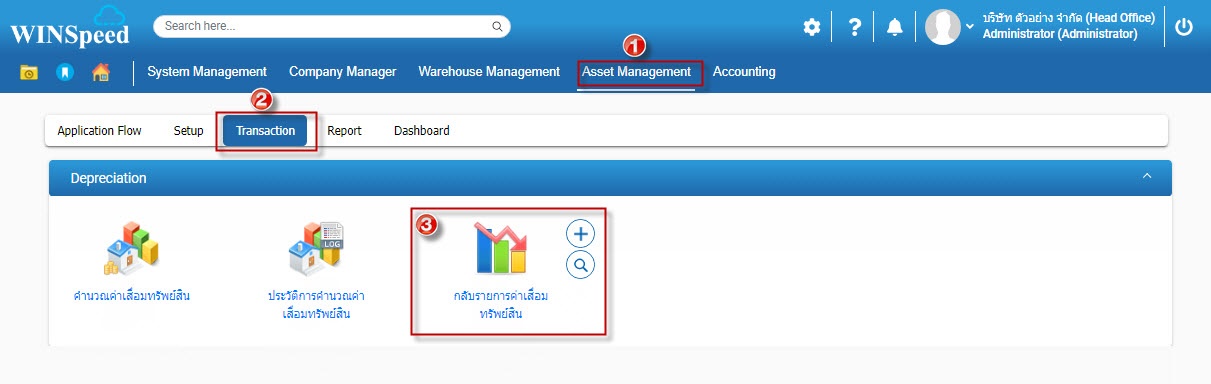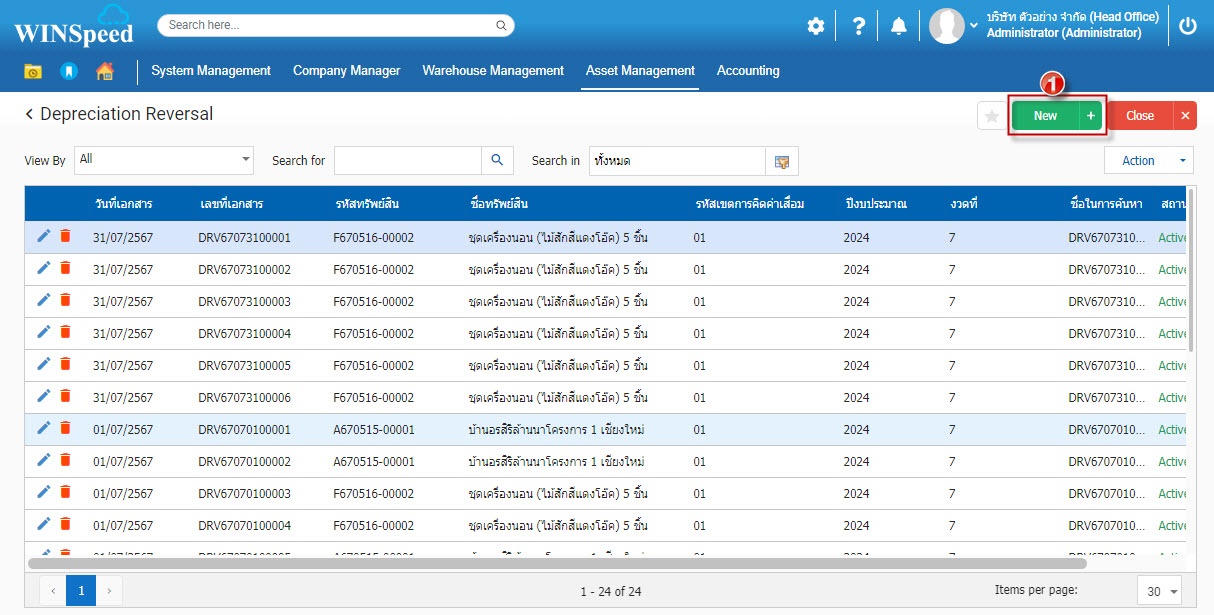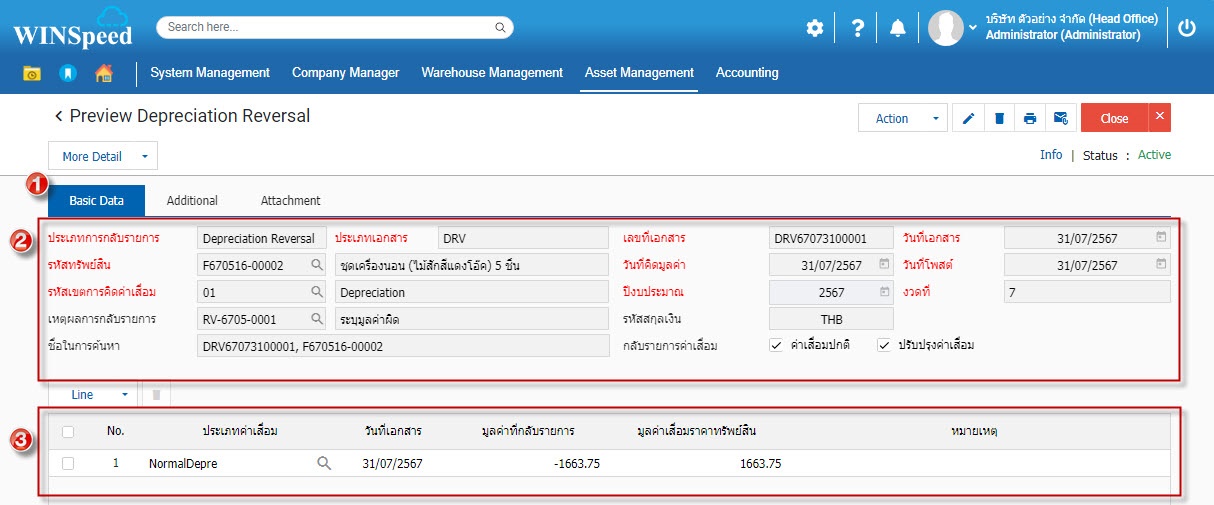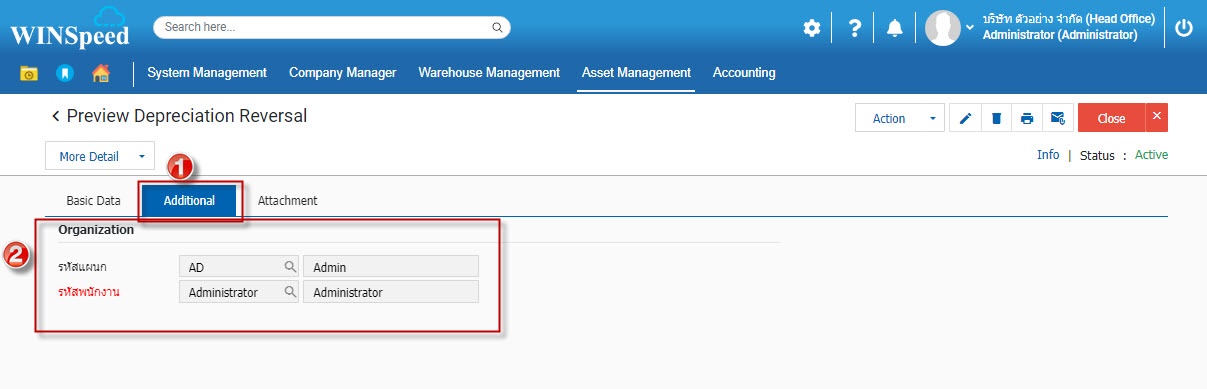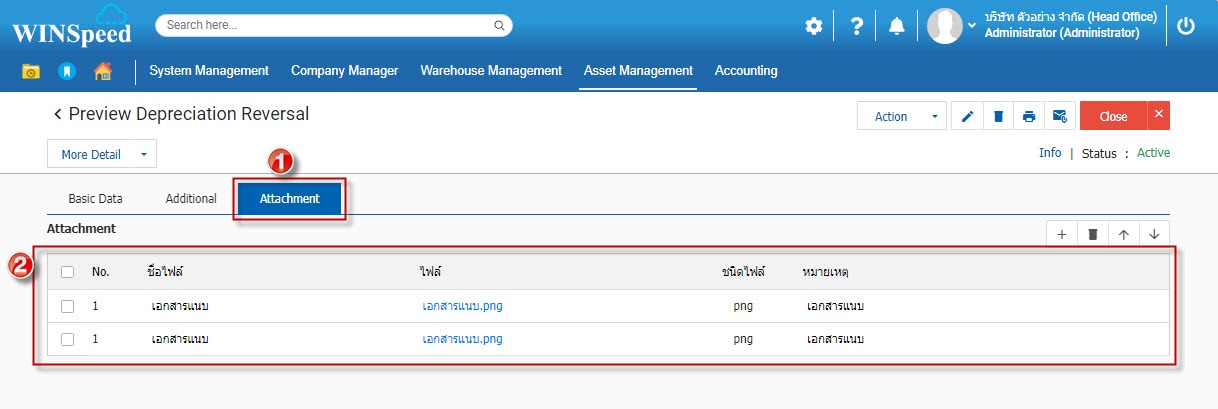Transaction
1.ขึ้นทะเบียนทรัพย์สิน (Asset Acquisition)
ขึ้นทะเบียนทรัพย์สินเป็น การนำทรัพย์สินที่ได้จากการซื้อขายทางธุรกิจหรือผลิตขึ้นภายในบริษัทมาทำการขึ้นทะเบียน และจะนำข้อมูลขึ้นทะเบียนทรัพย์สินไปทำการโพสต์ค่าเสื่อมในบัญชีแยกประเภท, การตรวจนับทรัพย์สิน, การโอน
การบันทึกการขึ้นทะเบียนทรัพย์สินมีขั้นตอนดังนี้
1.สามารถเข้าที่ระบบ Asset Management > Transaction >คลิกขึ้นทะเบียนทรัพย์สิน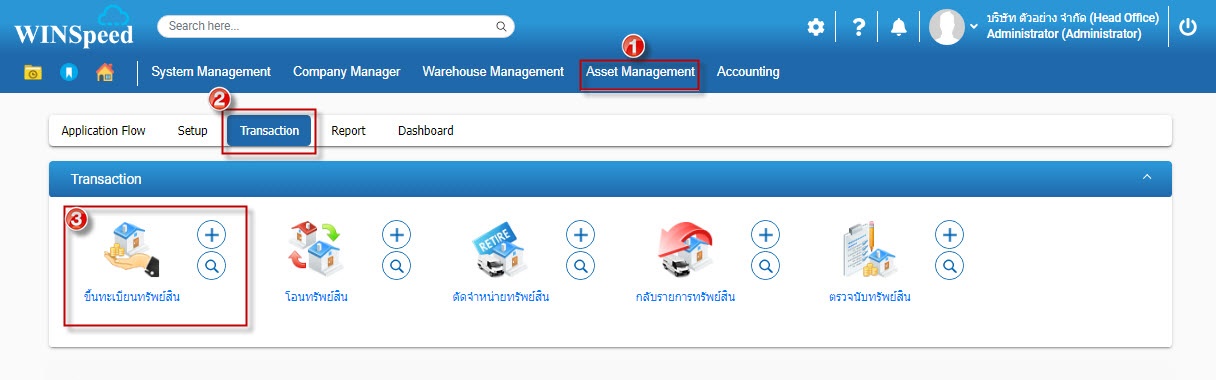
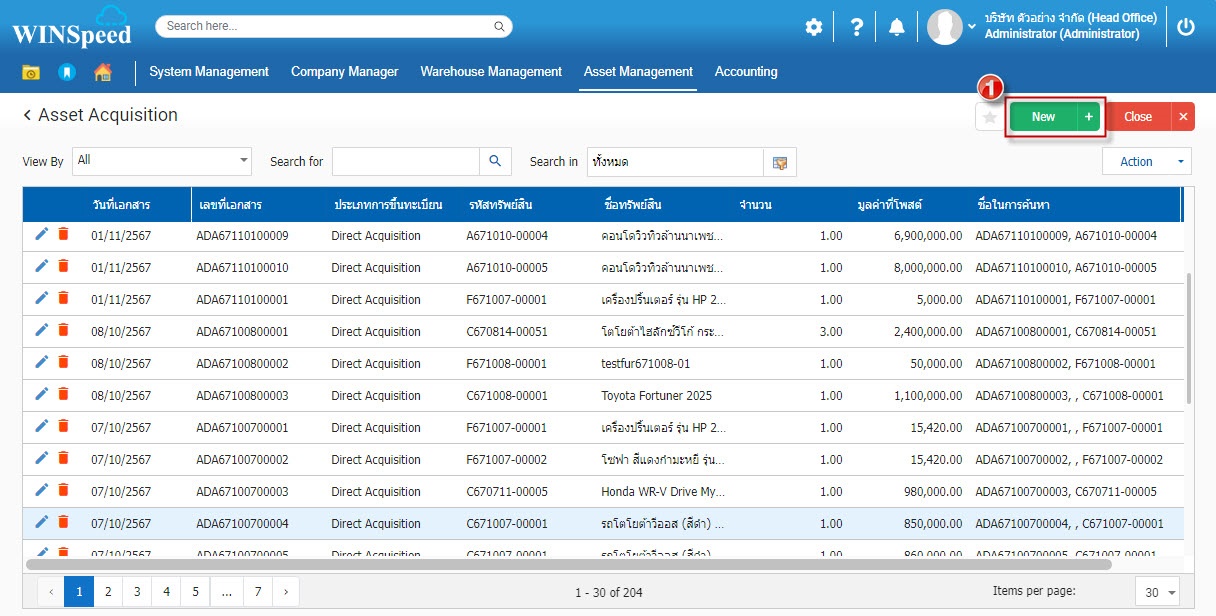

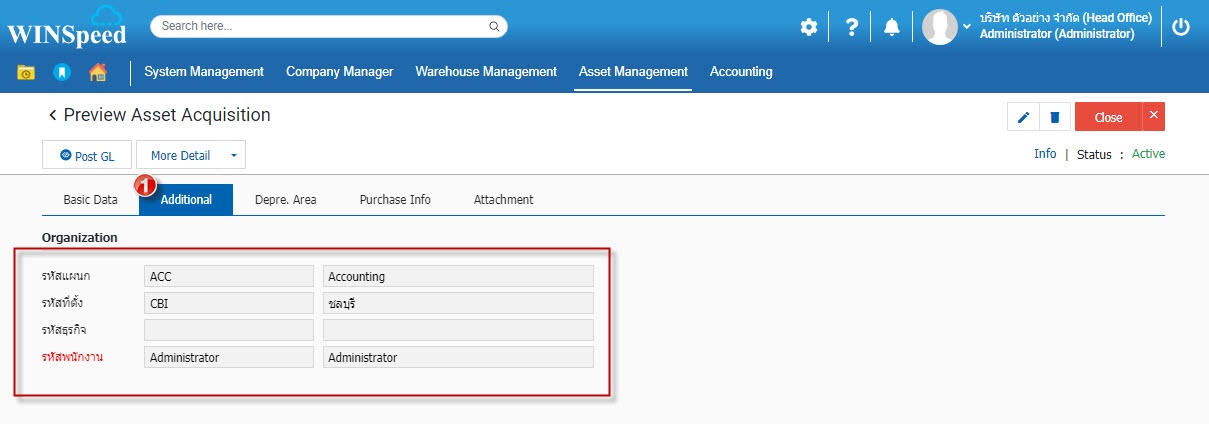
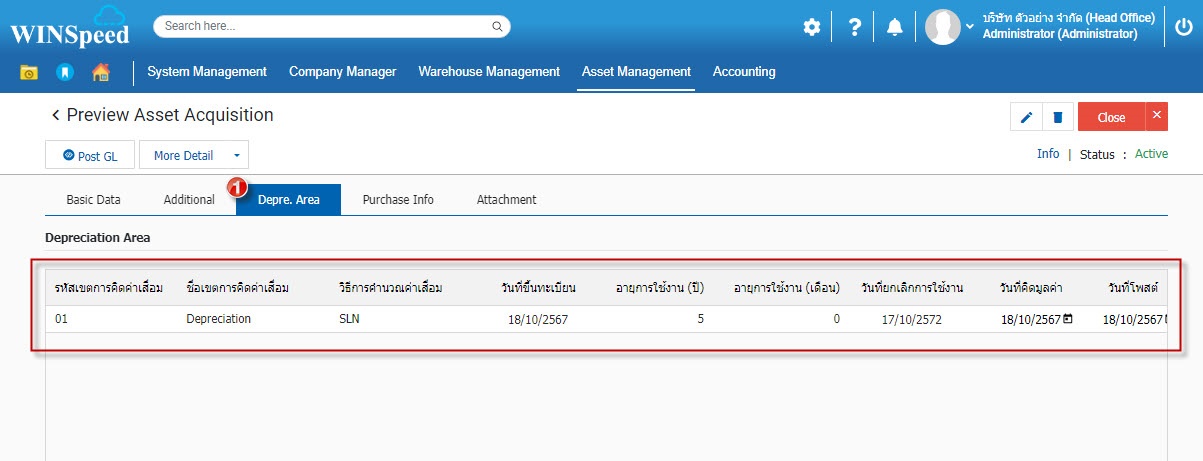
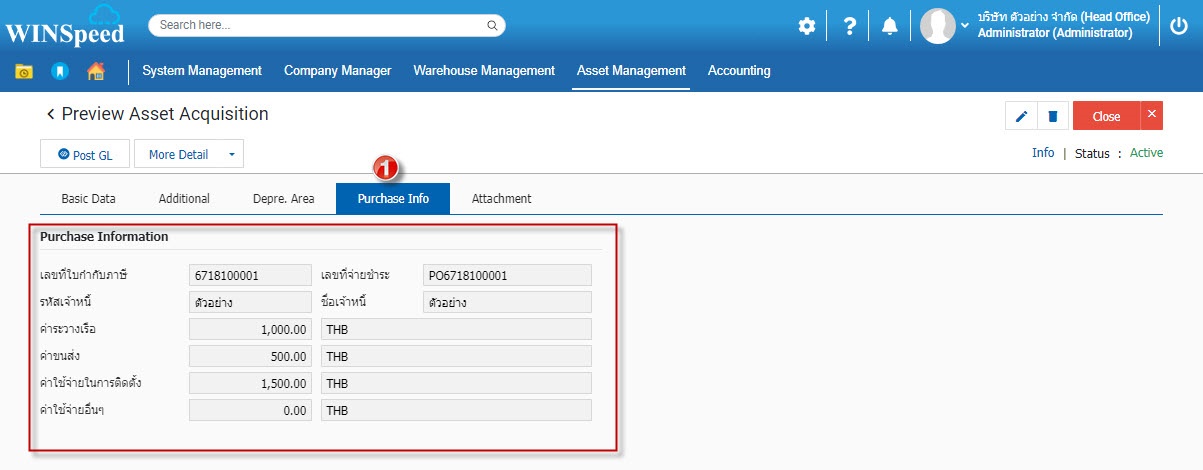
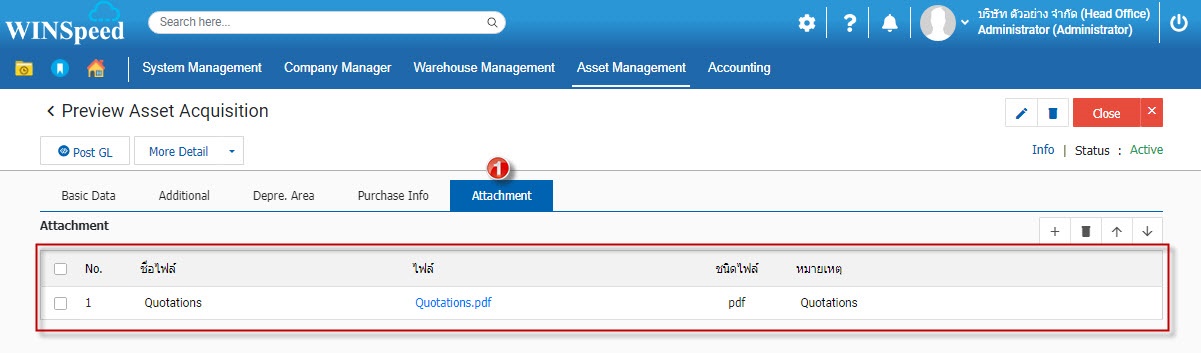
2.การโอนทรัพย์สิน (Asset Transfer)
การโอนทรัพย์สินเป็น หน้าต่างการโอนทรัพย์สิน โดยเป็นการโอนมูลค่าและปริมาณของทรัพย์สินไปยังหน่วยงานอื่น ในกรณีที่มีการขึ้นทะเบียนผิดประเภท, โอนเป็นทรัพย์สินใหม่, โอนเป็นทรัพย์สินย่อย (Sub Asset), โอนเพื่อซ่อมบำรุง,โอนออกเป็นส่วนย่อย ๆ (Split) และการรวมเป็นทรัพย์สินเดียวกัน
การโอนทรัพย์สินจะแบ่งออกเป็น 2 รูปแบบ
1.การโอนเป็นรหัสใหม่ คือ การโอนทรัพย์สินไปเป็นรหัสใหม่ ซึ่งสามารถโอนได้ทั้งหมด หรือบางส่วน
2.การโอนรหัสเดิม คือการโอนทรัพย์สินแต่ใช้รหัสเดิม ซึ่งสามารถโอนได้ทั้งหมดเท่านั้น กรณีนี้จะใช้เพื่อโอนย้ายหน่วยงาน ผู้ดูแล และที่ตั้ง
การบันทึกการโอนทรัพย์สินมีขั้นตอนดังนี้
1.ผู้ใช้เข้าระบบ Asset Management >Transaction> โอนทรัพย์สิน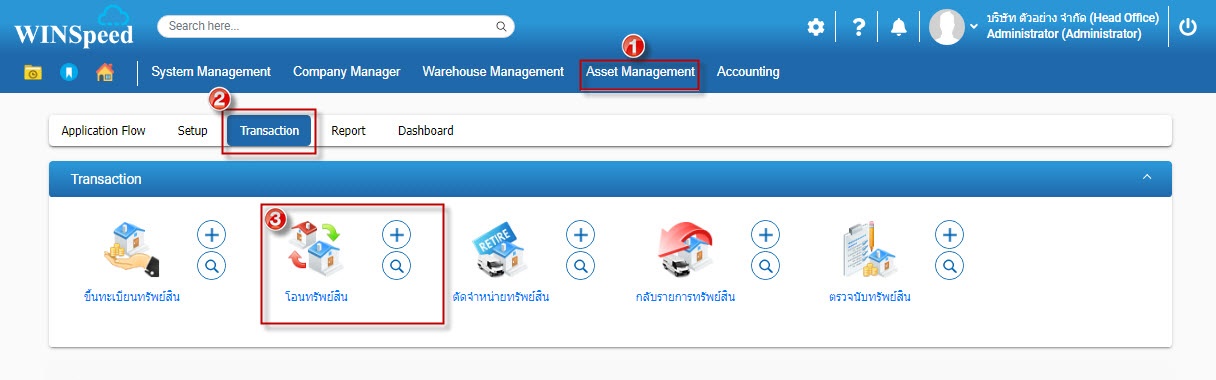
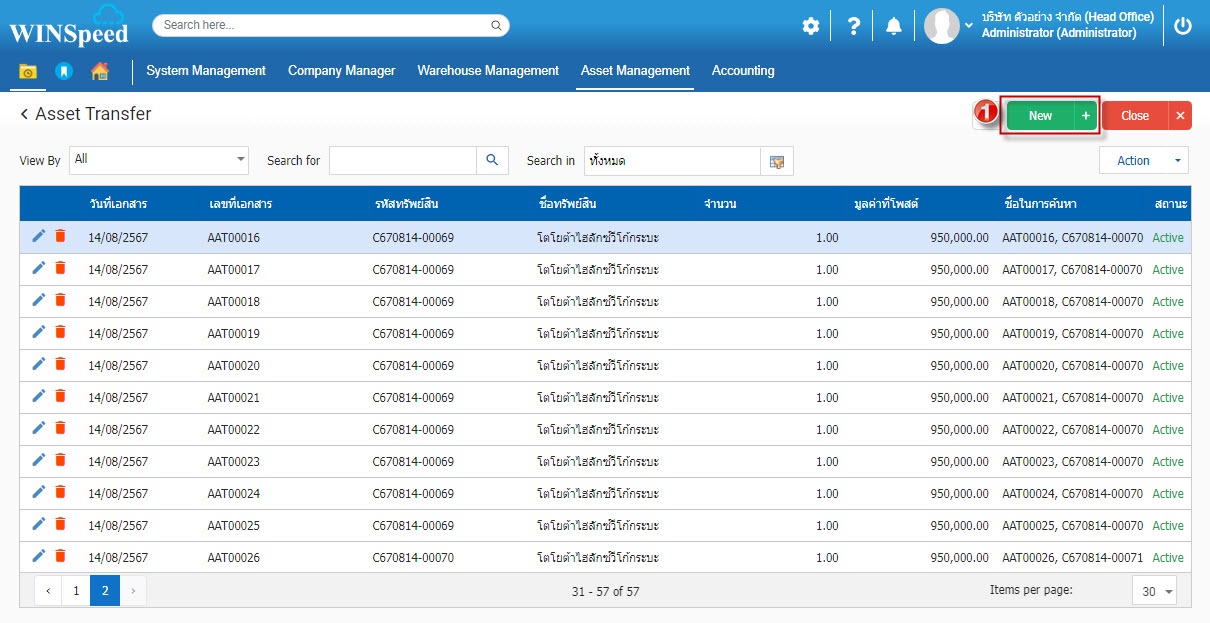
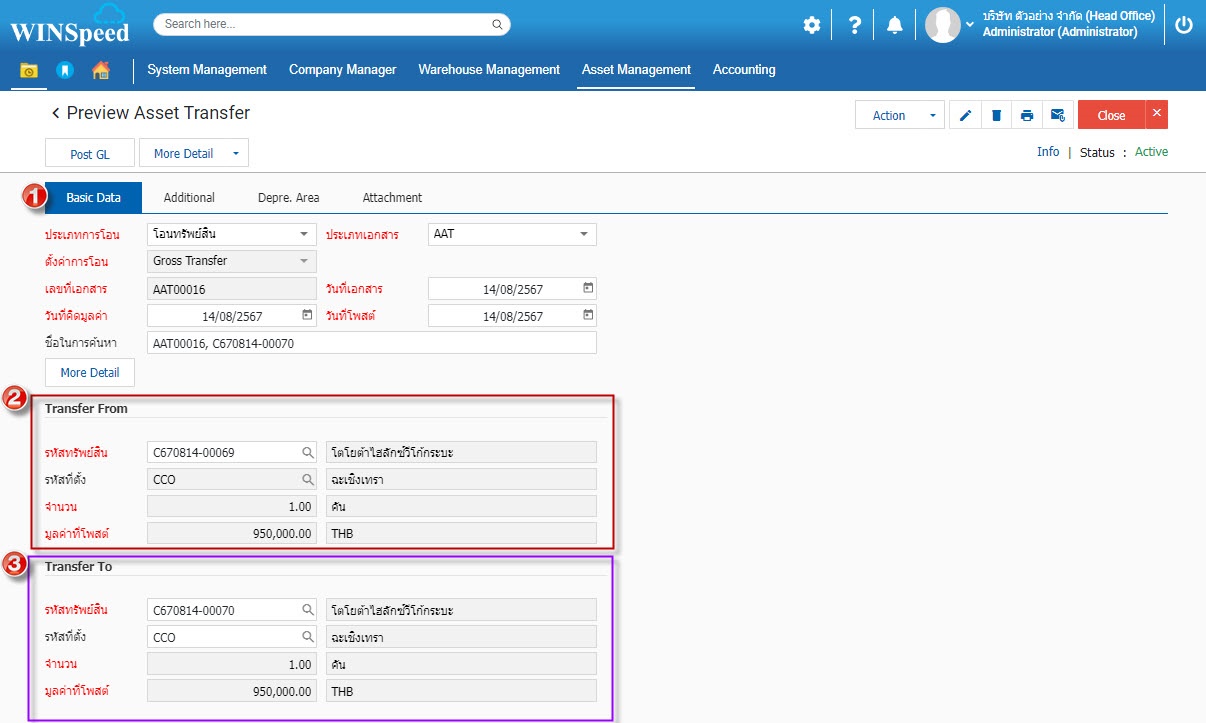
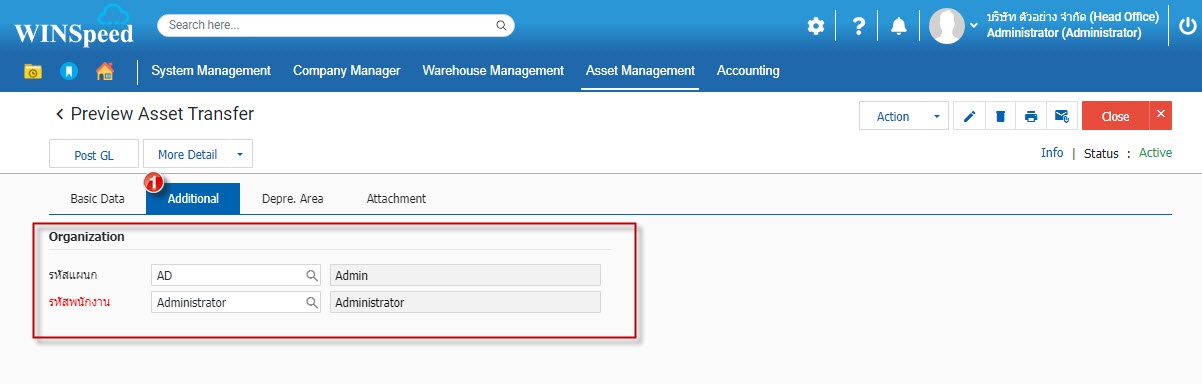
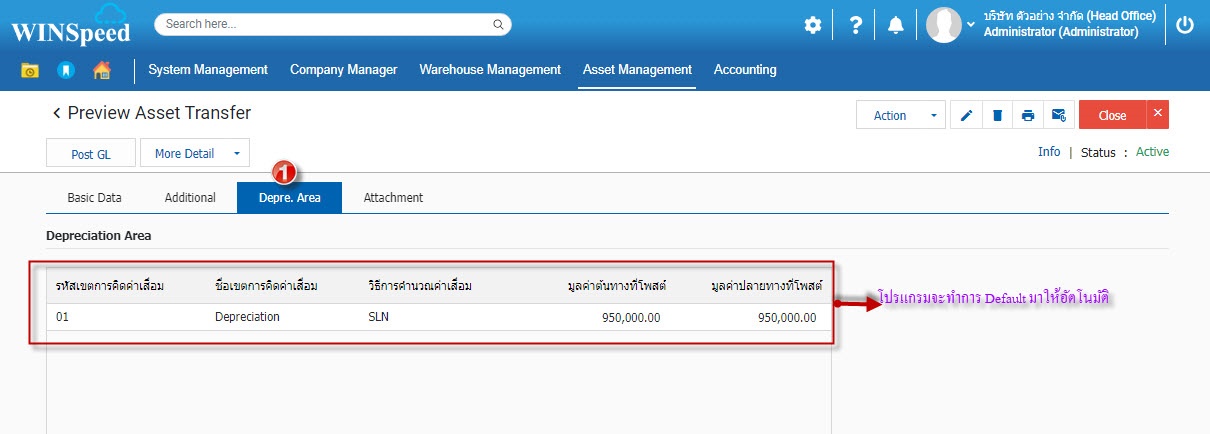

3.การตัดจำหน่ายทรัพย์สิน (Asset Retirement)
การตัดจำหน่ายทรัพย์สินเป็น การลบรายการทรัพย์สินหรือทรัพย์สินบางส่วนออกจากรายการ การลบรายการทรัพย์สิน(หรือทรัพย์สินบางส่วน) เป็นการทำรายการทางฝั่งของบัญชีเป็นทรัพย์สินที่หมดอายุ ทั้งนี้ขึ้นอยู่กับการพิจารณาขององค์กรหรือการทำธุรกรรมทางธุรกิจที่จะนำไปสู่การตัดจำหน่าย สามารถแบ่งประเภทของการตัดจำหน่ายทรัพย์สินได้ 2 ประเภท ดังนี้
1.การตัดจำหน่ายทรัพย์สินแบบไม่เกิดลูกหนี้ – สามารถตัดจำหน่ายทรัพย์สินพร้อมกับรอตั้งหนี้ลูกหนี้ โดยระบุรายละเอียดในการตัดขาย เพื่ออ้างอิงไปทำการหักล้างบัญชีภายหลังได้
2.การตัดจำหน่ายทรัพย์สินแบบจำหน่ายตัดซาก – การตัดจำหน่ายประเภทนี้จะเกิดขึ้นในกรณีที่ทรัพย์สินนั้น หมดอายุการใช้งาน ชำรุด ทิ้ง บริจาค สูญหาย ทำลาย หรือโอนย้ายไปยังบริษัทในเครือ เป็นต้น ซึ่งไม่ก่อให้เกิดรายได้ใดๆ
การบันทึกการตัดจำหน่ายทรัพย์สิน มีขั้นตอนดังนี้
1.ผู้ใช้เข้าระบบ Asset Management >Transaction>ตัดจำหน่ายทรัพย์สิน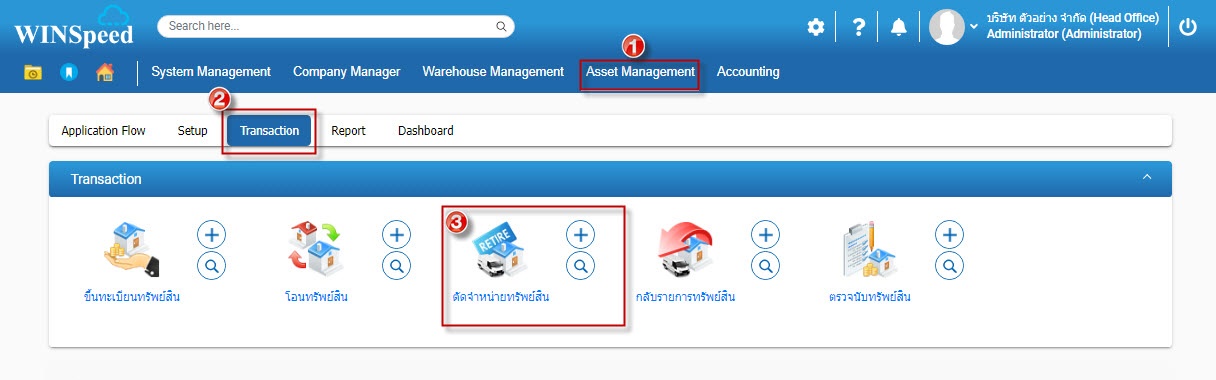
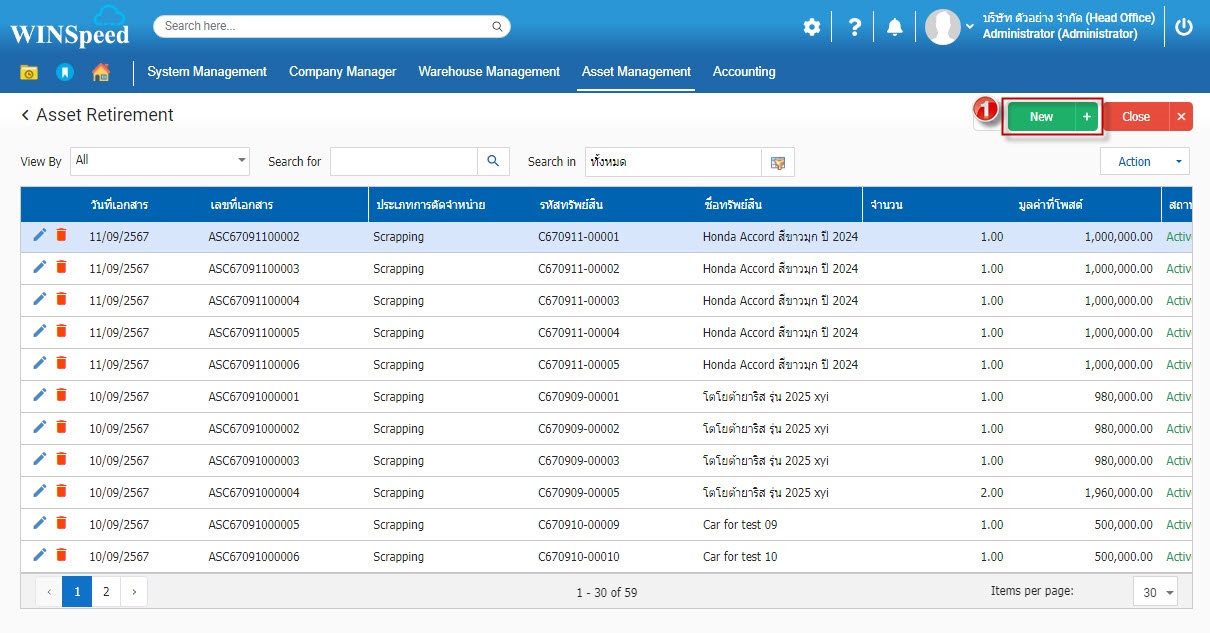
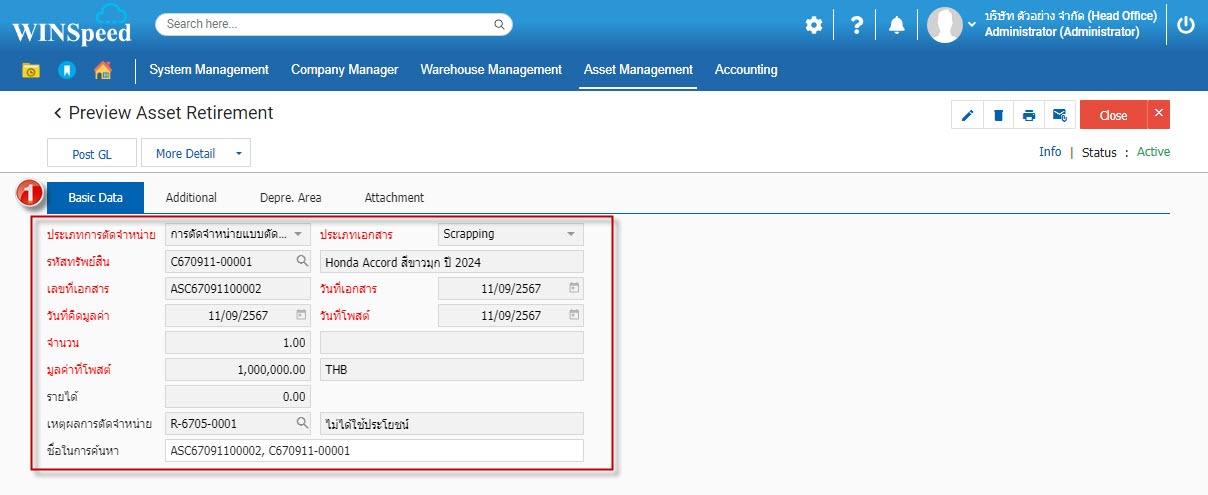
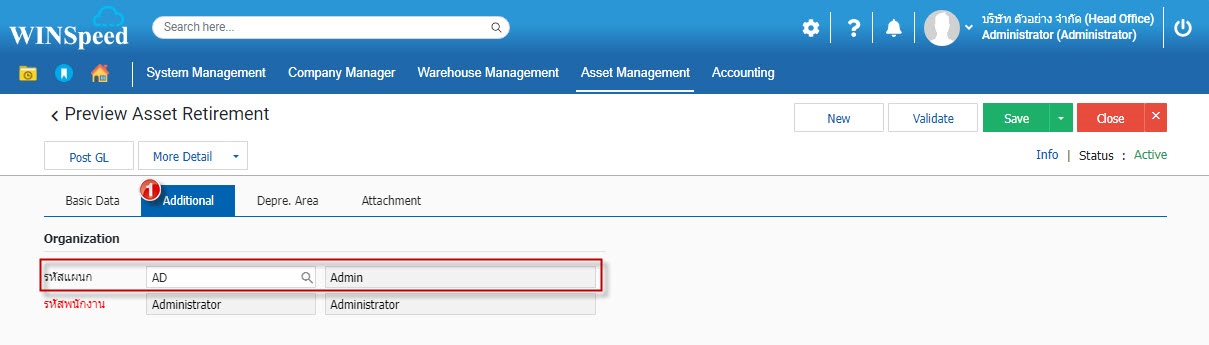
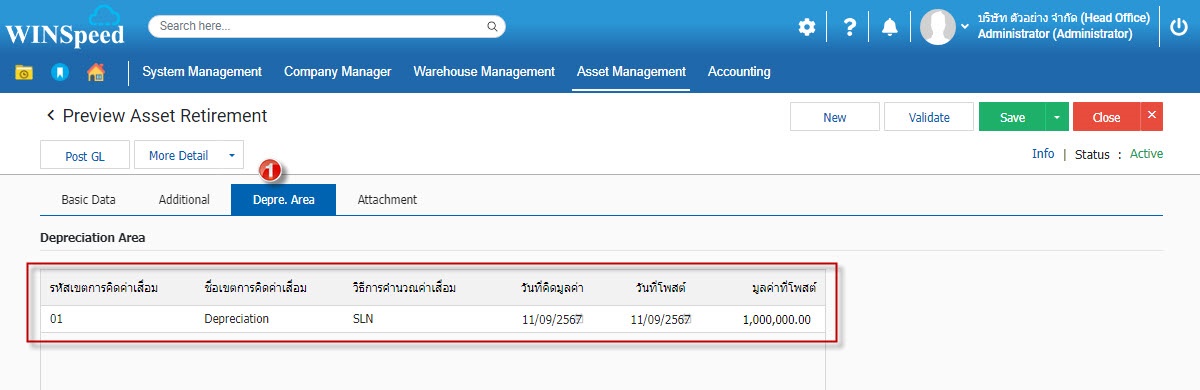
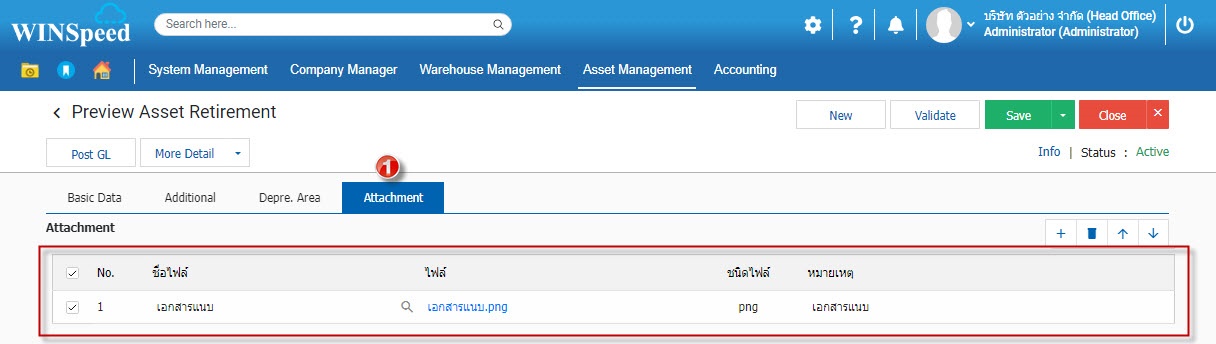
4.กลับรายการทรัพย์สิน (Asset Reversal)
กลับรายการทรัพย์สิน เป็นการยกเลิกรายการลงบัญชีทรัพย์สิน กรณีที่มีการลงบัญชีผิดพลาด เช่น การใส่มูลค่าทรัพย์สินตอนขึ้นทะเบียนผิด การสร้างทรัพย์สินผิดประเภท การคิดค่าเสื่อมผิด เป็นต้น ซึ่งหากต้องการทำการแก้ไขข้อผิดพลาดเหล่านี้ จำเป็นจะต้องทำการกลับรายการบัญชีก่อน โดยการกลับรายการบัญชีจะมีผลตรงกันข้ามกับการบันทึกบัญชีทีทำก่อนหน้า
การบันทึกกลับรายการทรัพย์สิน มีขั้นตอนการบันทึกดังนี้
1.สามารถเข้าที่ระบบ Asset Management > Transaction >กลับรายการทรัพย์สิน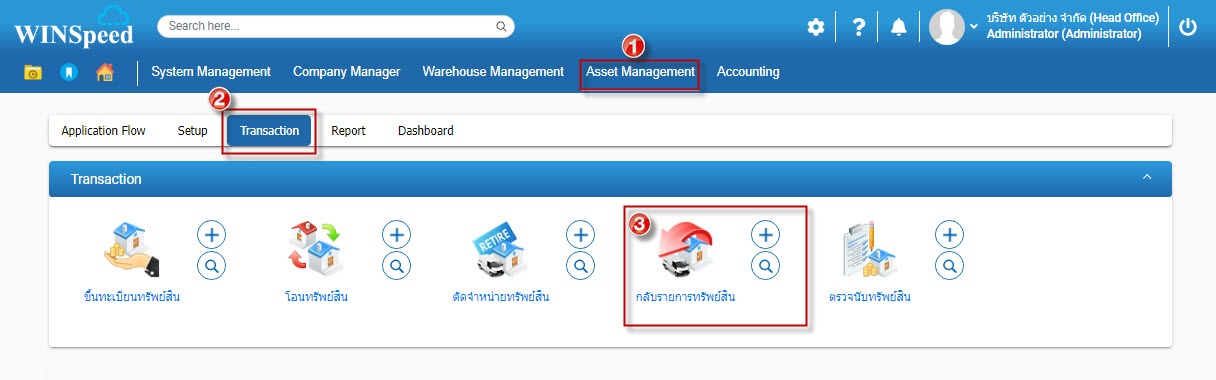
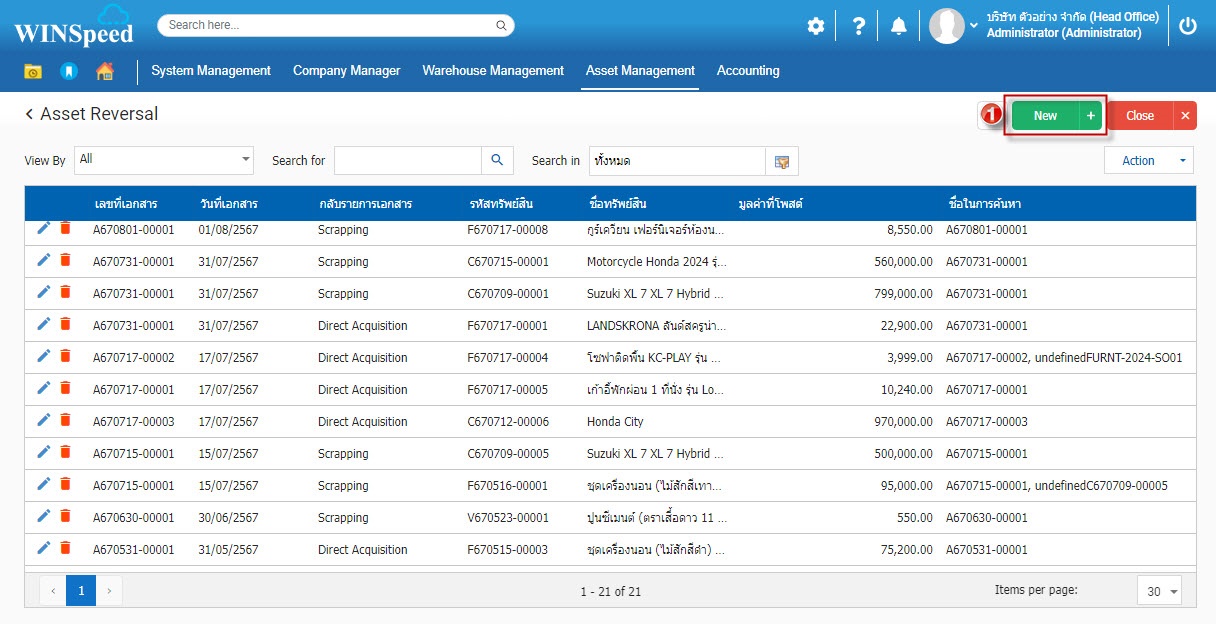
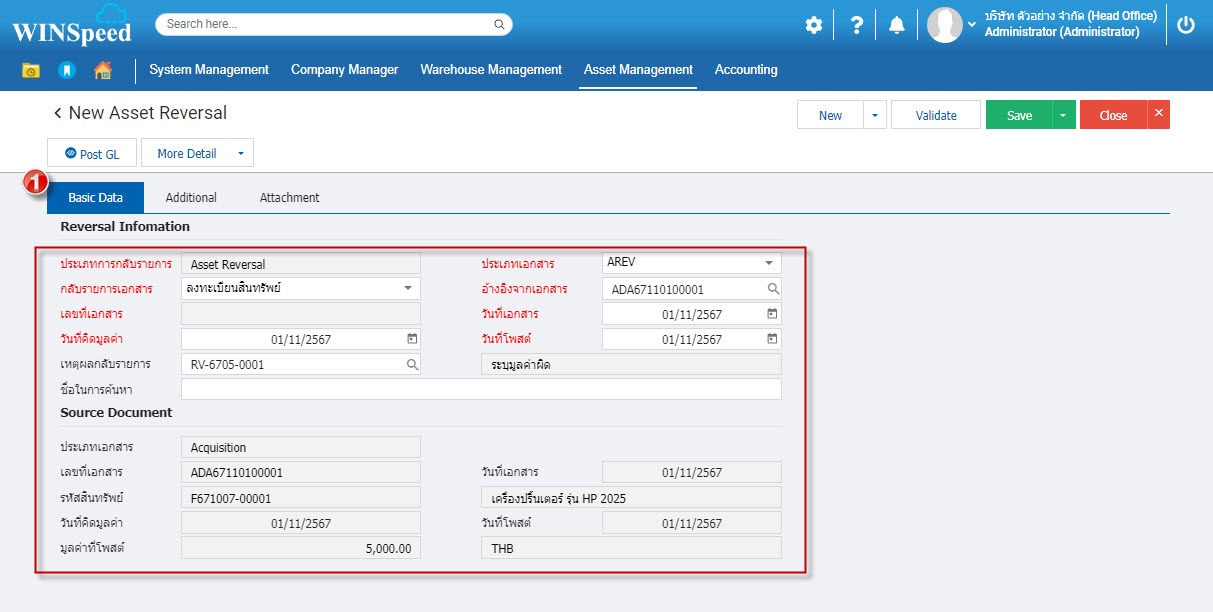
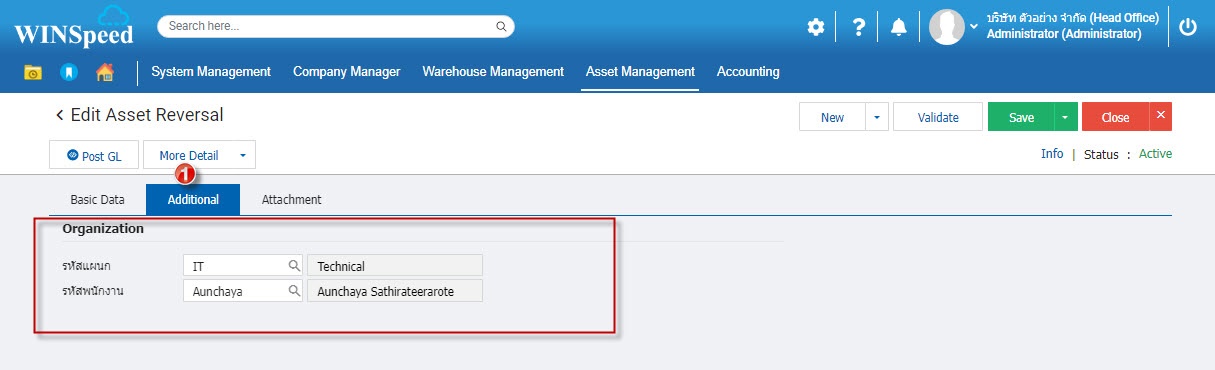
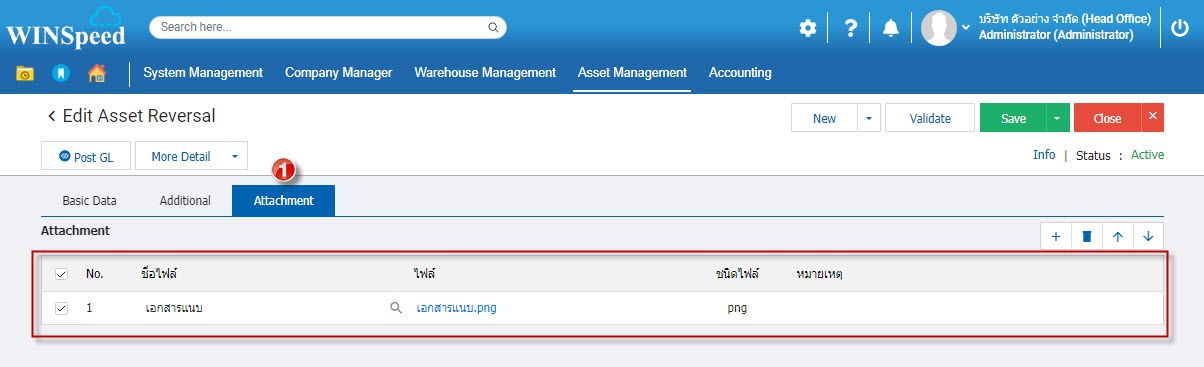
5.ตรวจนับทรัพย์สิน (Asset Counting)
ตรวจนับทรัพย์สินเป็น การตรวจนับทรัพย์สิน สำหรับบันทึกรายการเพื่อตรวจนับสินทรัพย์ และบันทึกยอดตามจริงที่ตรวจนับได้ เพื่อหาผลต่างของสินทรัพย์ที่มีอยู่ การตรวจสอบทรัพย์สินภายในองค์กรโดยการตรวจนับนั้นจะทำการแยกตรวจนับทรัพย์สินแยกตามองค์กรต่างๆภายในองค์กร การตรวจนับทรัพย์สินนั้นเพื่อตรวจสอบว่าภายในองค์กรนั้นมีทรัพย์สินครบตามจำนวนที่ได้ขึ้นทะเบียนทรัพย์สินไว้ และเมื่อมีการตรวจนับขึ้นมาแล้วข้อมูลที่ได้นั้นไม่ตรงตามจำนวนที่ได้ขึ้นทะเบียนไว้นั้น ฯลฯ
วิธีบันทึกการตรวจนับทรัพย์สิน ยอดตามจริงที่ตรวจนับได้ เพื่อหาผลต่างของสินทรัพย์ที่มีอยู่ มีวิธีการบันทึกอย่างไร
1.สามารถเข้าที่ระบบ Asset Management > Transaction > คลิกตรวจนับทรัพย์สิน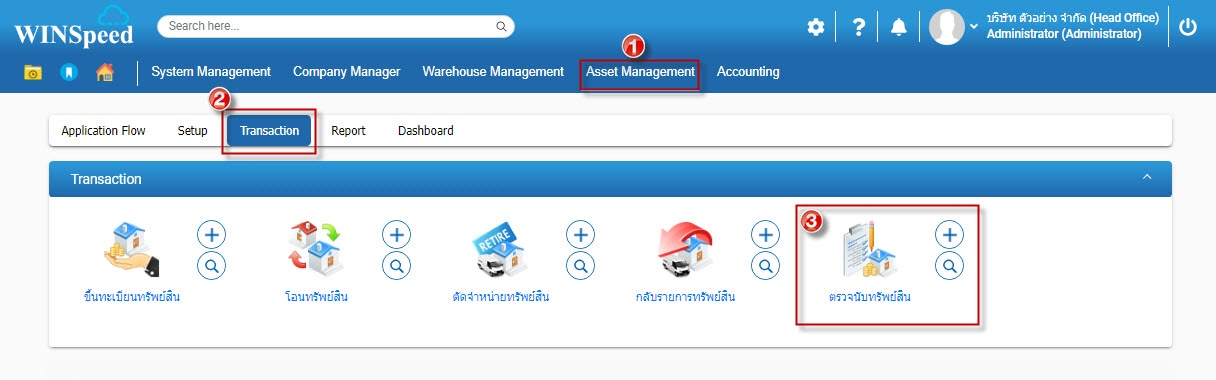
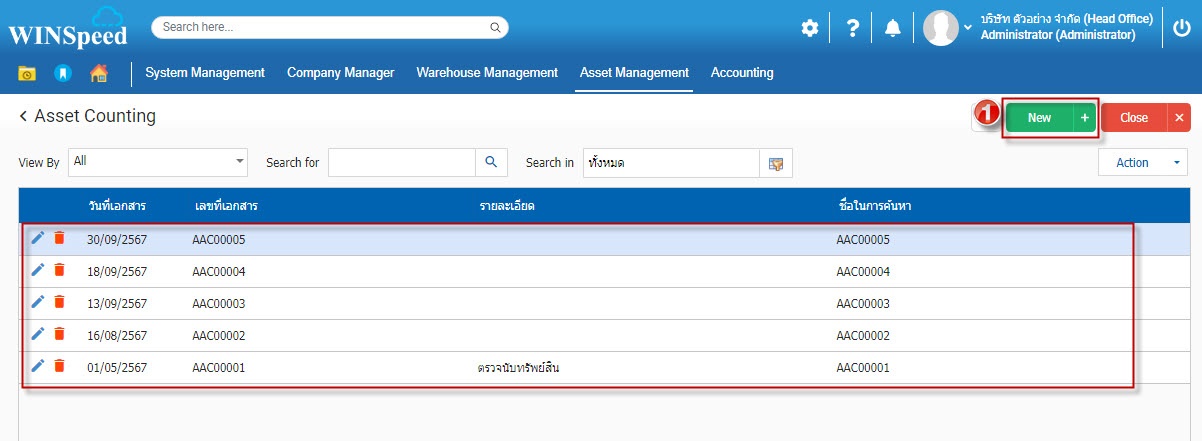
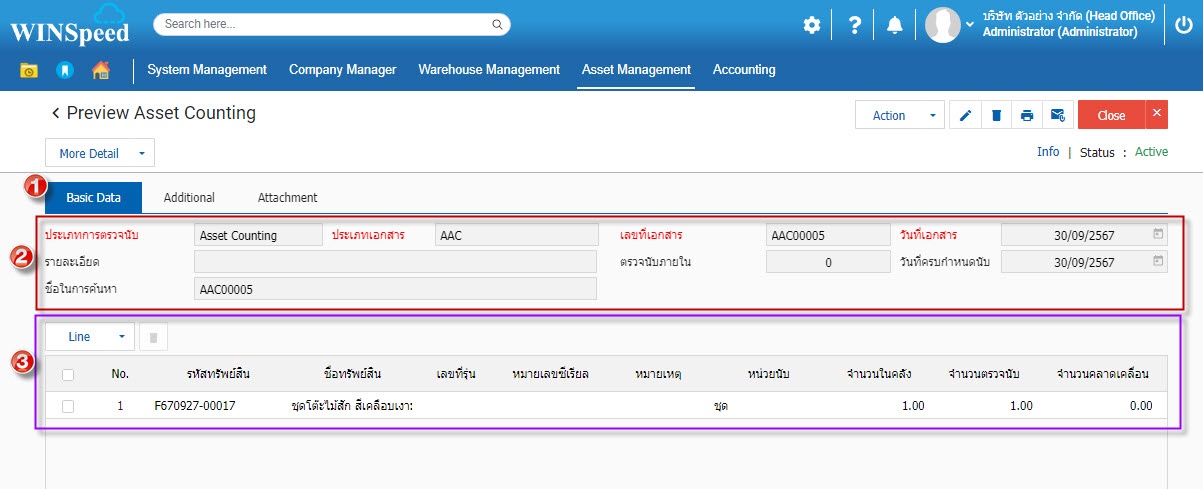
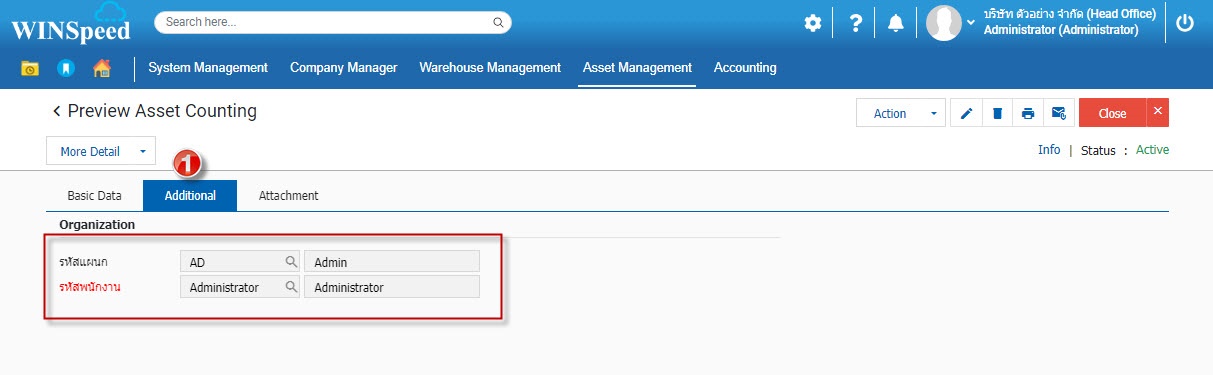

6.คำนวณค่าเสื่อมทรัพย์สิน Depreciation
คำนวณค่าเสื่อมทรัพย์สิน เป็นหน้าต่างสำหรับทำการคำนวณค่าเสื่อมของทรัพย์สินที่ทำการขึ้นทะเบียนในระบบขององค์กร โดยจะนำไปบันทึกลงในบัญชีค่าเสื่อมของแต่ละงวด การคำนวณค่าเสื่อมจะคำนวณตามเงื่อนไขการคำนวณค่าเสื่อมที่กำหนดในแต่ละทรัพย์สิน ได้แก่ วิธีการคำนวณ, อายุการใช้งาน, มูลค่าซาก ของแต่ละ Depreciation Area ซึ่งการคำนวณค่าเสื่อมจะนำไปโพสต์จริงตามงวดในบัญชี โดยสามารถเลือกประเภทการโพสต์ได้ ดังนี้
บันทึกการคำนวณค่าสื่อมทรัพย์สิน (หลังจากระบบคำนวณค่าเสื่อมเสร็จ) มีขึ้นตอนดังนี้
1.ผู้ใช้เข้าระบบ Asset Management > Transaction > คำนวณค่าเสื่อมทรัพย์สิน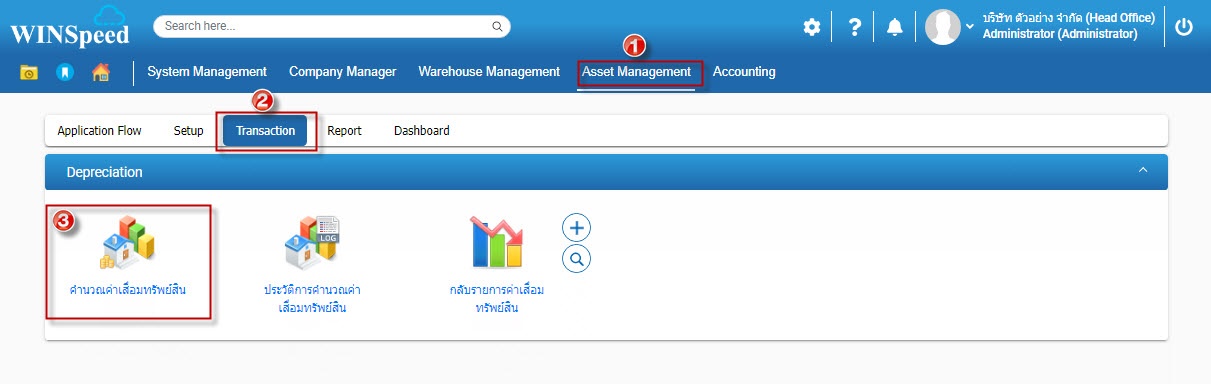
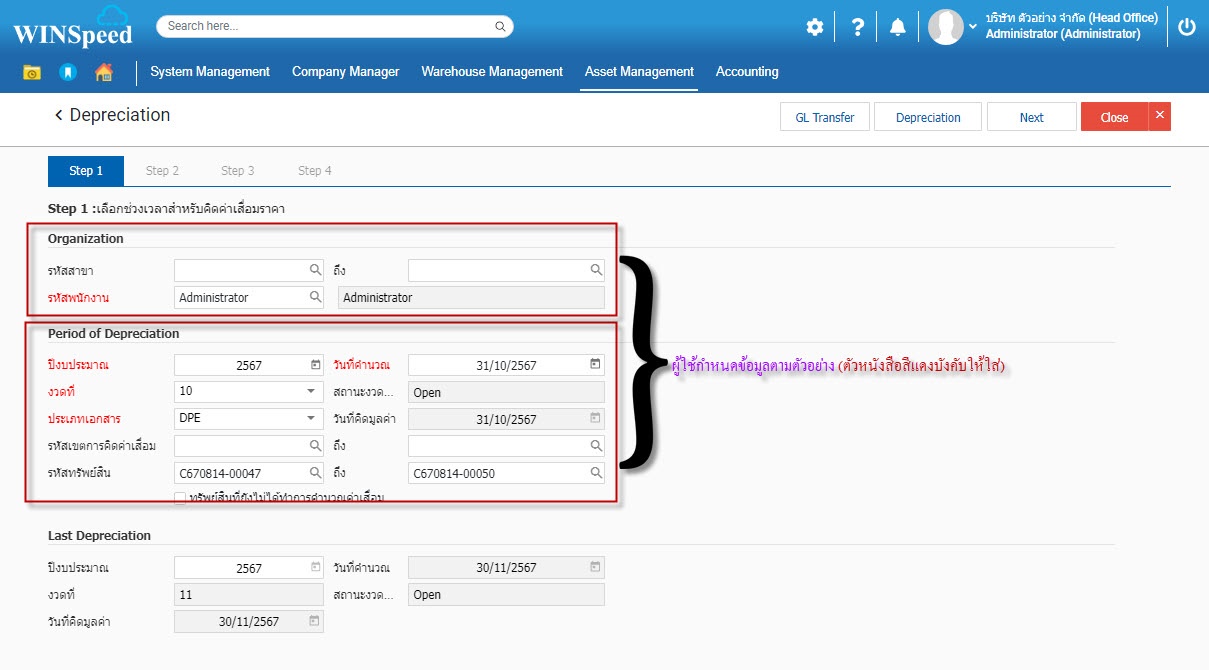
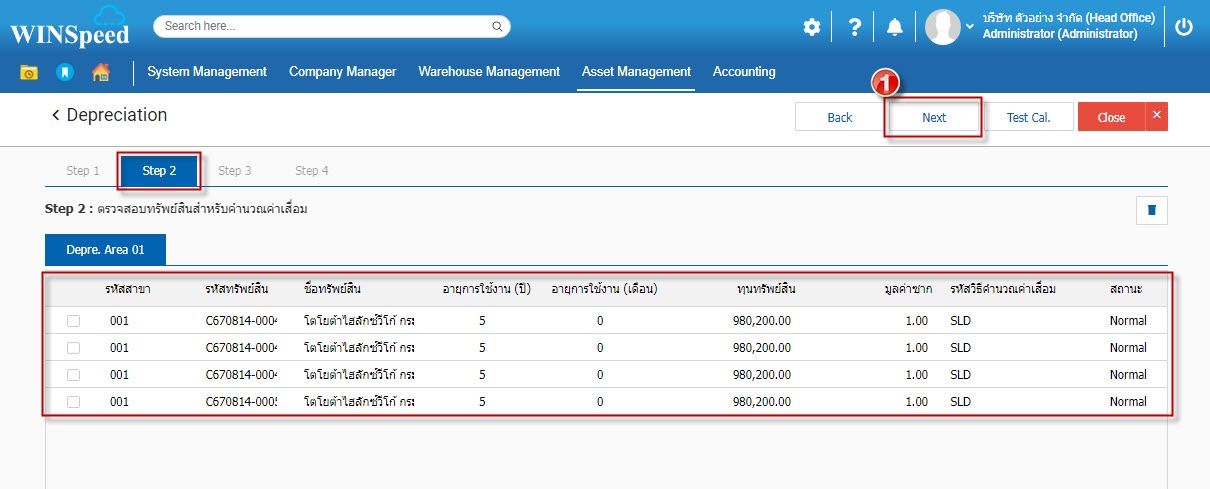
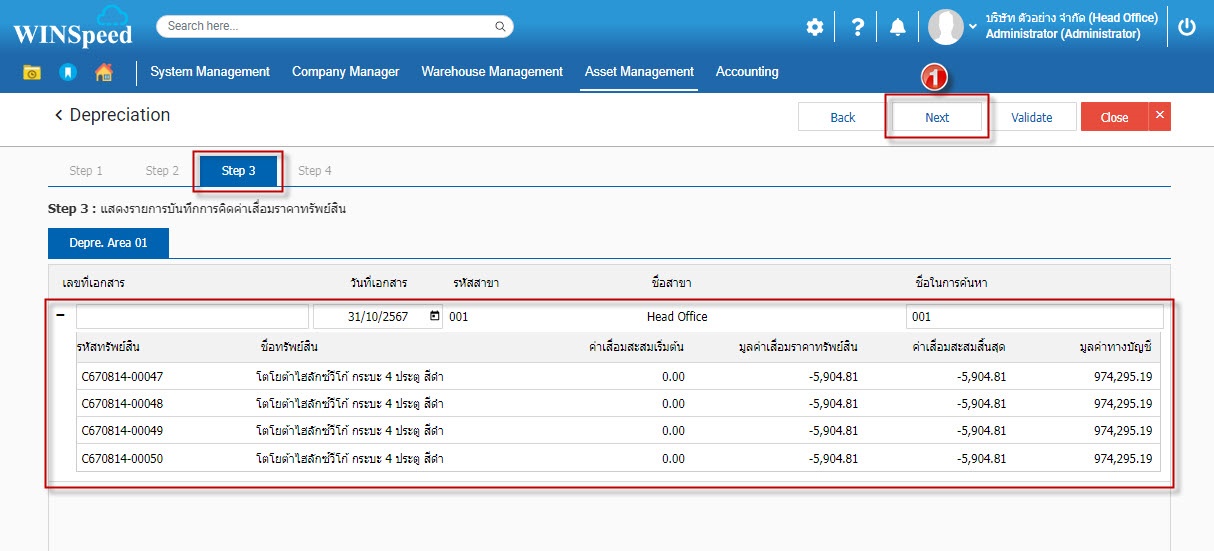
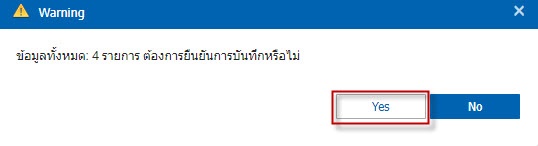
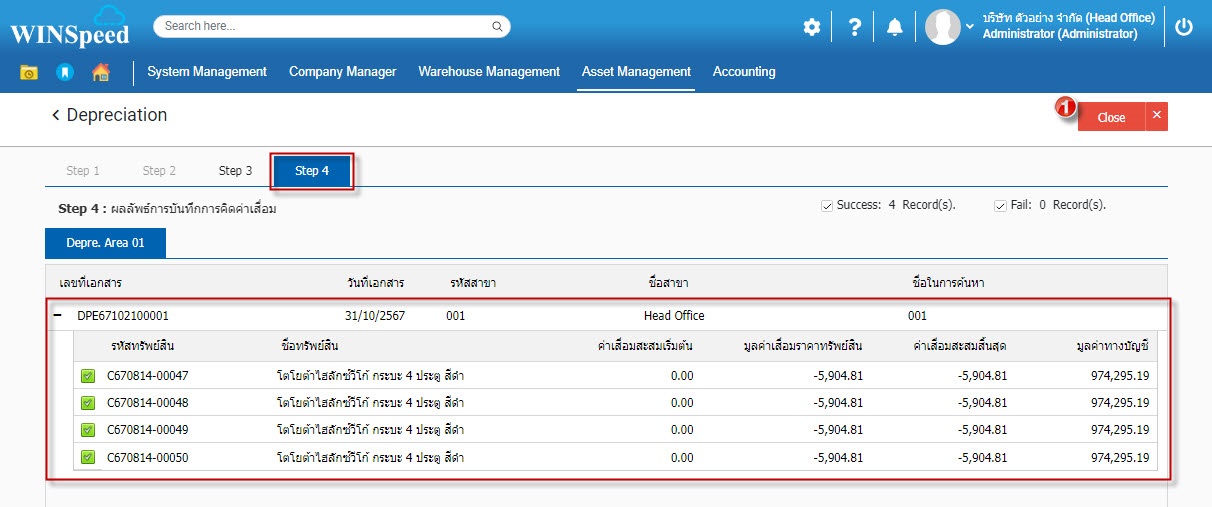
7.ประวัติการคำนวณค่าเสื่อมทรัพย์สิน Depreciation Log
ประวัติการคำนวณค่าเสื่อมทรัพย์สิน เป็นหน้าต่างสำหรับดูประวัติของการคำนวณค่าเสื่อมทรัพย์สินที่เกิดขึ้นในแต่ละงวดบัญชี ซึ่งสามารถกรองดูตามบริษัท และสาขาที่เลือกได้
วิธีการตรวจสอบประวัติของการคำนวณค่าเสื่อมทรัพย์สิน มีขั้นตอนดังนี้
1.สามารถเข้าที่ระบบ Asset Management > Transaction >ประวัติการคำนวณค่าเสื่อมทรัพย์สิน
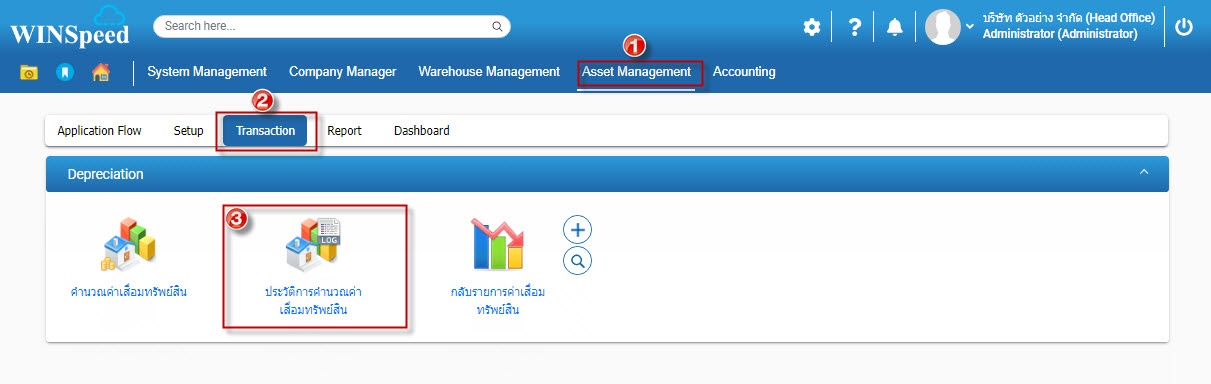
2.หน้าต่าง ประวัติการคำนวณค่าเสื่อมทรัพย์สิน:ผู้ใช้เลือกรายการงวดที่และคลิกค้นหารายการของงวดที่ 11 จะขึ้นมาให้ตามตัวอย่าง Depre.Area 01
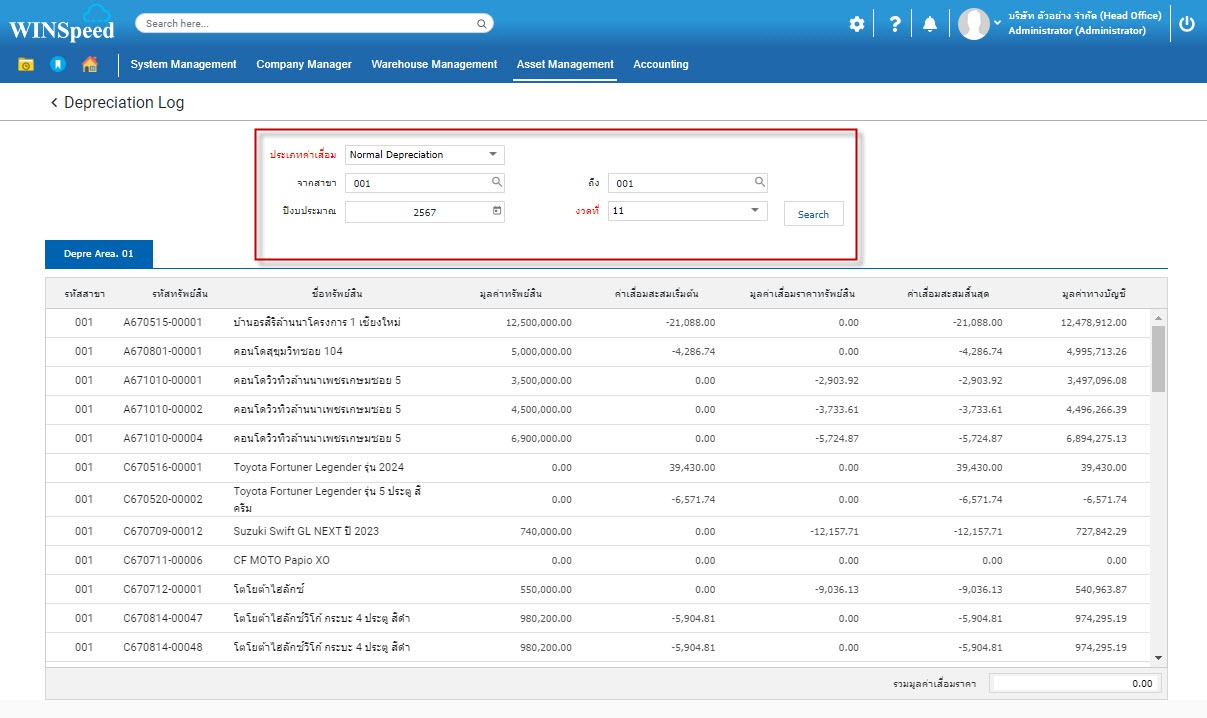
8.กลับรายการค่าเสื่อมทรัพย์สิน (Depreciation Reversal)
กลับรายการของค่าเสื่อมทรัพย์สิน เป็นหน้าต่างสำหรับกลับรายการของค่าเสื่อมทรัพย์สิน เมื่อมีการโพสค่าเสื่อมทรัพย์สินลง GL แล้ว แต่ข้อมูลที่โพสนั้นเกิดผิดพลาด ดังนั้นผู้ใช้จะสามารถทำการกลับรายการของค่าเสื่อมทรัพย์สินได้
วิธีการบันทึกกลับรายการค่าเสื่อมทรัพย์สินเมื่อมีการโพสค่าเสื่อมทรัพย์สินลง GL มีขั้นตอนดังนี้
1.สามารถเข้าที่ระบบ Asset Management > Transaction >กลับรายการค่าเสื่อม